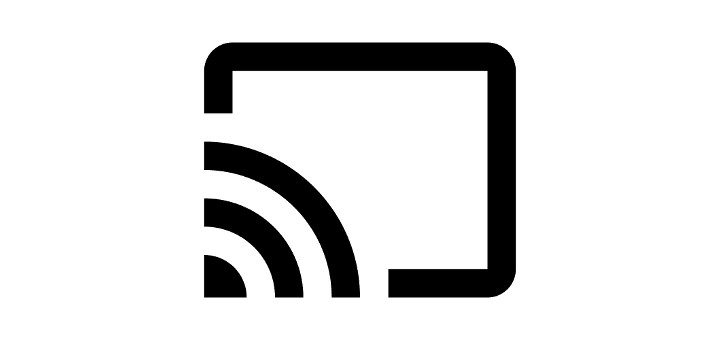Kako izklopiti samopopravek na Stylo 4

Vadnica o tem, kako ravnati s samodejno popravljenimi besedami na pametnem telefonu LG Stylo 4.
Naučite se, kako izvesti mehko ali trdo ponastavitev na pametnem telefonu LG Stylo 4, če imate težave z napravo.
Mehka ponastavitev bo preprosto znova zagnala napravo. Uporabite te korake, če je Stylo 4 zamrznjen ali se ne odziva na vnos. Ti koraki ne bodo izbrisali podatkov iz naprave.
Trda ponastavitev bo vse podatke in nastavitve v telefonu nastavila na tovarniške privzete nastavitve. Ti koraki bodo izbrisali podatke.
Opomba: Če naprava spreminja lastništvo ali po trdi ponastavitvi ne želite uporabljati istega Google Računa, ne pozabite odstraniti računa iz »Splošno« > »Računi«.
Ko je telefon izklopljen, pritisnite in držite gumb za vklop/zaklepanje in gumb za zmanjšanje glasnosti .
Ko se prikaže logotip LG, spustite gumb “ Vklop/zaklepanje ”, nato ga znova pritisnite in držite. To storite, medtem ko še naprej držite gumb za zmanjšanje glasnosti .
Spustite oba gumba, ko vidite, da se prikaže možnost » Ponastavitev na tovarniške nastavitve «.
Uporabite gumbe za glasnost, da preklopite izbiro na " Ponastavitev tovarniških podatkov ". Za izbiro uporabite gumb “ Vklop/zaklepanje ”.
Uporabite gumbe za glasnost, da preklopite izbiro na " Da ". Za izbiro uporabite gumb “ Vklop/zaklepanje ”.
Opomba: Če naprava spreminja lastništvo ali po trdi ponastavitvi ne želite uporabljati istega Google Računa, ne pozabite odstraniti računa iz »Splošno« > »Računi«.
Pojdite na “ Nastavitve ” > “ Splošno ” > “ Ponovni zagon in ponastavitev ” > “ Ponastavitev na tovarniške nastavitve ” > “ Ponastavi telefon ” > “ Izbriši vse ” > “ V redu “.
Vadnica o tem, kako ravnati s samodejno popravljenimi besedami na pametnem telefonu LG Stylo 4.
S to vadnico se naučite, kako uživati v vsebini v telefonu z večjim TV-zaslonom.
Vadnica, ki prikazuje, kako izvesti mehko in trdo ponastavitev na pametnem telefonu LG Stylo 4.
Po rootanju telefona Android imate poln dostop do sistema in lahko zaženete številne vrste aplikacij, ki zahtevajo root dostop.
Gumbi na vašem telefonu Android niso namenjeni le prilagajanju glasnosti ali prebujanju zaslona. Z nekaj preprostimi nastavitvami lahko postanejo bližnjice za hitro fotografiranje, preskakovanje skladb, zagon aplikacij ali celo aktiviranje funkcij za nujne primere.
Če ste prenosnik pozabili v službi in morate šefu poslati nujno poročilo, kaj storiti? Uporabite pametni telefon. Še bolj sofisticirano pa je, da telefon spremenite v računalnik za lažje opravljanje več nalog hkrati.
Android 16 ima pripomočke za zaklenjen zaslon, s katerimi lahko po želji spremenite zaklenjen zaslon, zaradi česar je zaklenjen zaslon veliko bolj uporaben.
Način slike v sliki v sistemu Android vam bo pomagal skrčiti videoposnetek in si ga ogledati v načinu slike v sliki, pri čemer boste videoposnetek gledali v drugem vmesniku, da boste lahko počeli druge stvari.
Urejanje videoposnetkov v sistemu Android bo postalo enostavno zahvaljujoč najboljšim aplikacijam in programski opremi za urejanje videoposnetkov, ki jih navajamo v tem članku. Poskrbite, da boste imeli čudovite, čarobne in elegantne fotografije, ki jih boste lahko delili s prijatelji na Facebooku ali Instagramu.
Android Debug Bridge (ADB) je zmogljivo in vsestransko orodje, ki vam omogoča številne stvari, kot so iskanje dnevnikov, namestitev in odstranitev aplikacij, prenos datotek, root in flash ROM-e po meri ter ustvarjanje varnostnih kopij naprav.
Z aplikacijami s samodejnim klikom. Med igranjem iger, uporabo aplikacij ali opravil, ki so na voljo v napravi, vam ne bo treba storiti veliko.
Čeprav ni čarobne rešitve, lahko majhne spremembe v načinu polnjenja, uporabe in shranjevanja naprave močno vplivajo na upočasnitev obrabe baterije.
Telefon, ki ga mnogi trenutno obožujejo, je OnePlus 13, saj poleg vrhunske strojne opreme premore tudi funkcijo, ki obstaja že desetletja: infrardeči senzor (IR Blaster).